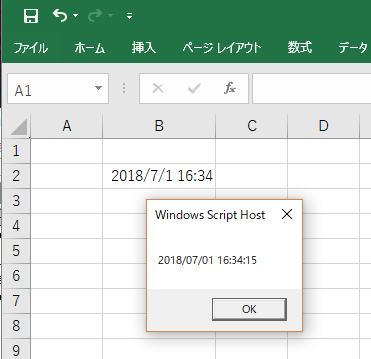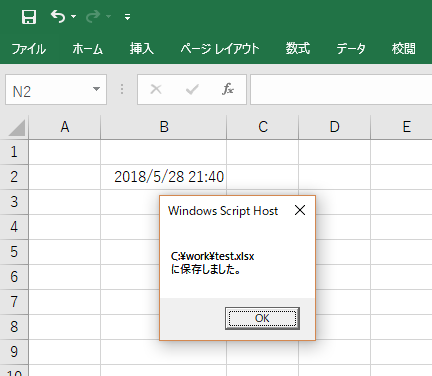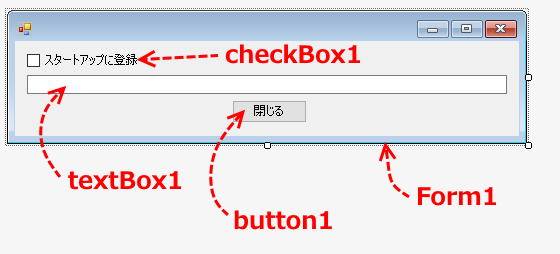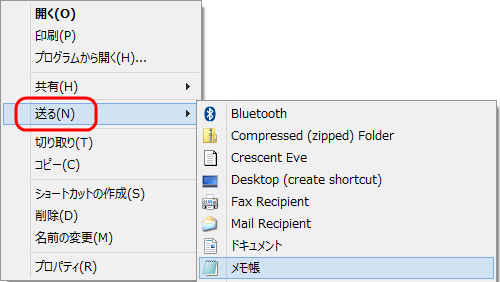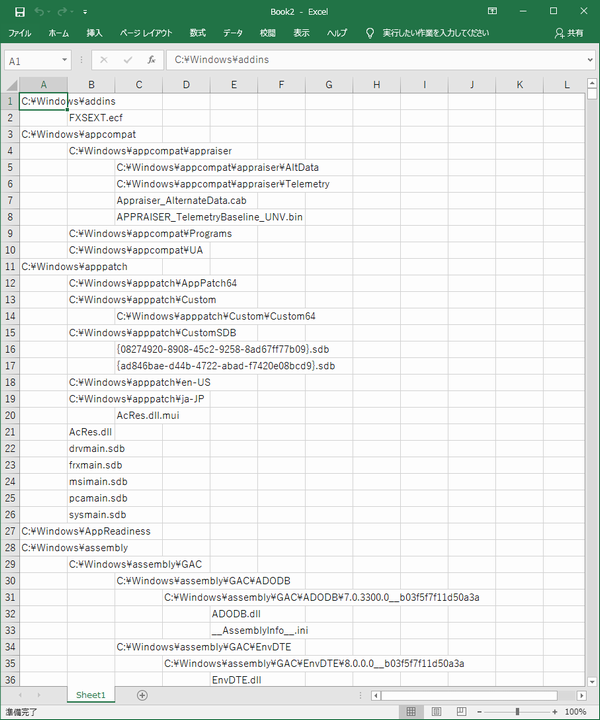
WSH JScriptでファイル一覧結果をExcelで表示
WSHを使用した、Excel操作の備忘録。 WSHのスクリプトを実行したカレントフォルダ配下のフォルダとファイルの一覧をExcelに表示します。 出力は別にExcelではなくても良いのですが、とりあえずExcel操作の練習も兼ねて。 一覧表示処理は再帰呼び出しして、深いサブフォルダまで見に行きます。 そして、ついでにフォルダ階層の深さに合わせて、列をずらしインデント表示します。 関連記事 WSH JScriptでExcel読み込み WSH JScriptでExcel操作 [Excel VBA] 祝日を求めるサンプル [C#] …
WSH JScriptでファイル一覧結果をExcelで表示 Read More